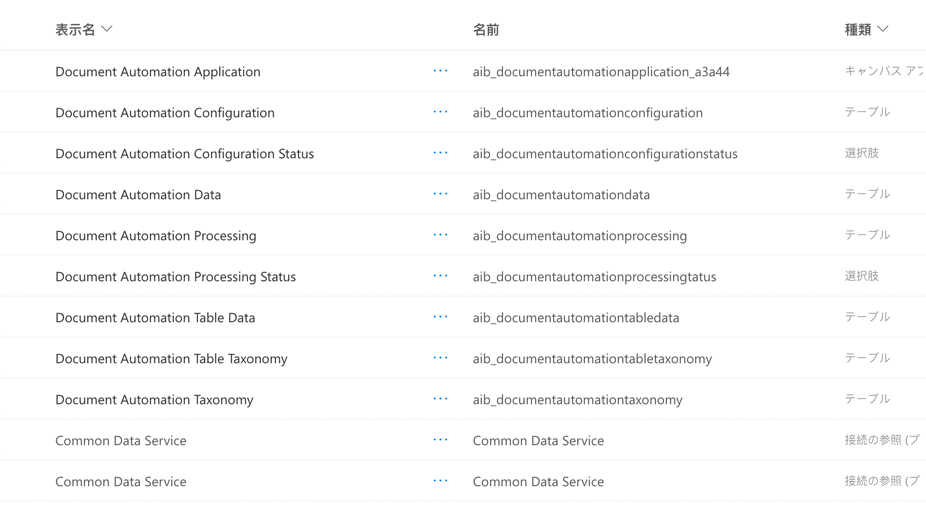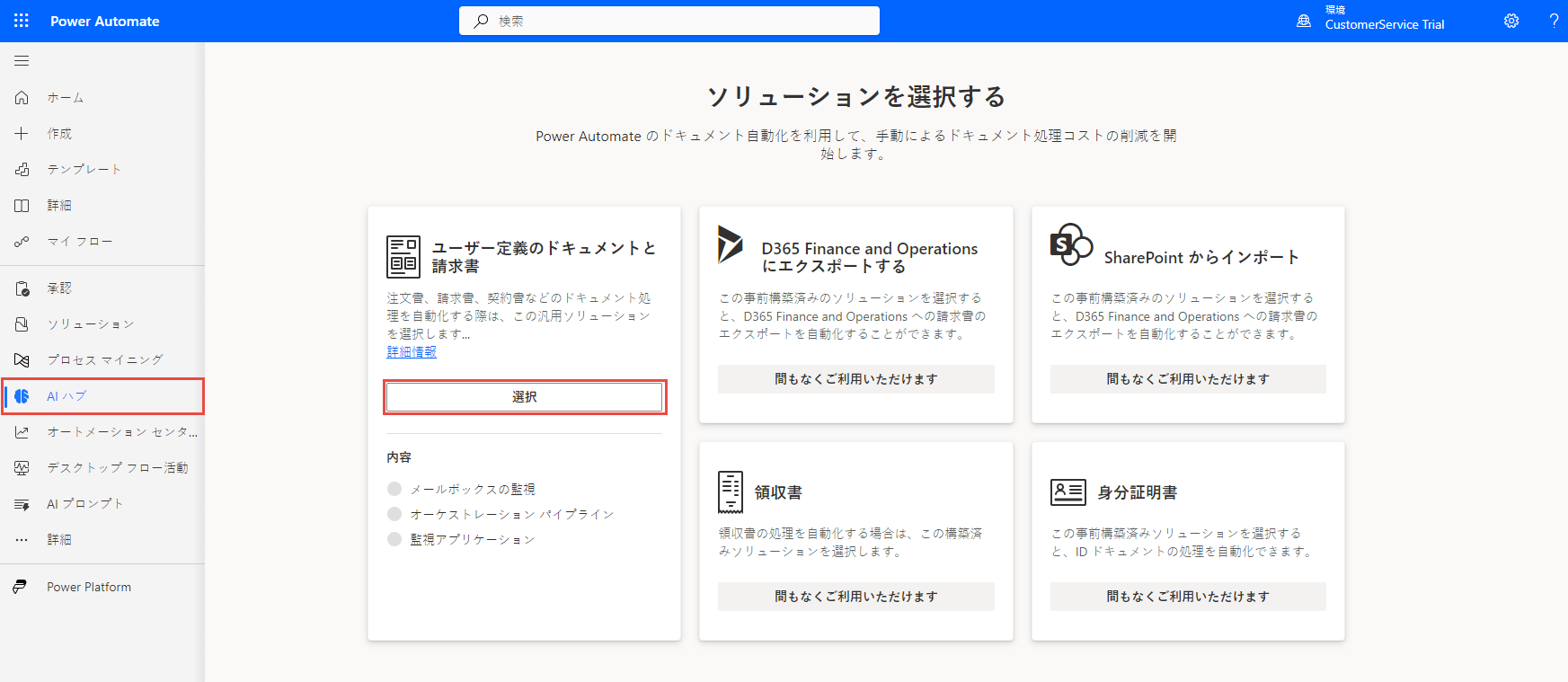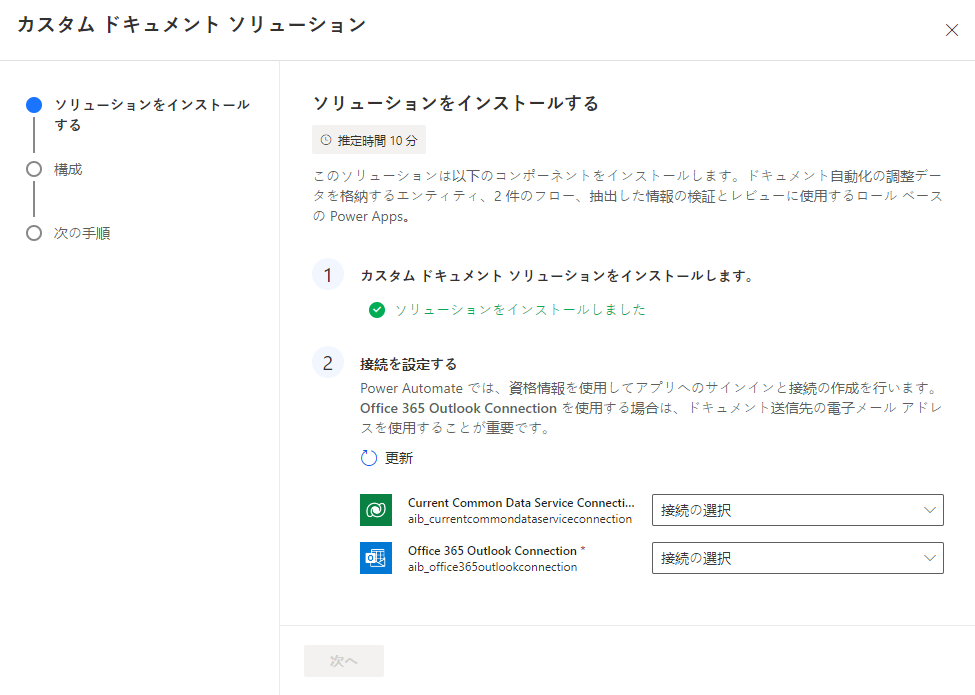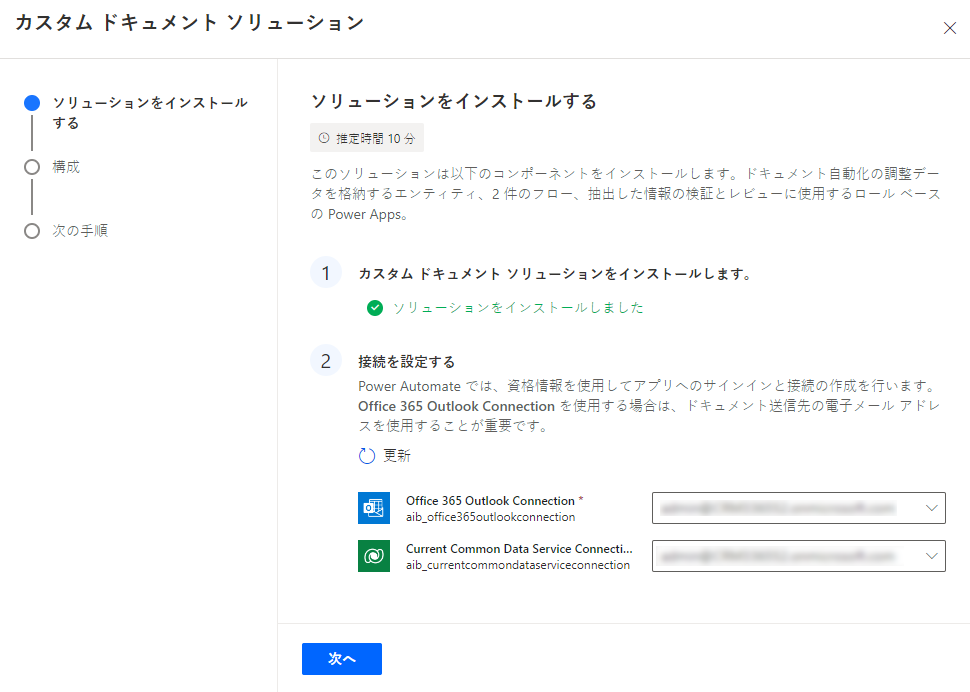ドキュメント自動化基本キットをインストールする
このユニットでは、次のことを行います。
ドキュメント自動化基本キットのインストール方法を理解する。
インストールされる主要なコンポーネントについて学ぶ。
Outlook および Dataverse への接続を構成する方法を学ぶ。
ドキュメント自動処理ソリューションをインストールする担当者には以下が必要です。
Microsoft Power Platform の概念 (少なくとも Power Automate 接続および Dataverse) に関するある程度の知識。
Power Automate 接続を構成し、環境変数を追加する Microsoft Power Platform 権限。
ドキュメントの受信に使用する Outlook サービスへの接続。
作成者または管理者は、通常、このタスクに適しています。
このパッケージでは、次の項目がインストールされます。
Power Apps ドキュメント自動処理アプリケーションを使用すると、作成者はドキュメントを抽出する AI モデルを構成することができ、ユーザーはドキュメントの処理を追跡したり、レビューしたりすることができます。
3 つの Power Automate フロー
ドキュメント自動化メール インポーターは、サービス メールボックスに送信されたメールをチェックし、添付ファイルを抽出して、新しい処理要求を作成します。
ドキュメント自動化プロセッサは、値を抽出する AI Builder モデルを呼び出し、値を Microsoft Dataverse に格納します。
ドキュメント自動化バリデータは、ビジネス ルールのプレースホルダーとして機能し、検証アプリケーションにドキュメントを送信します。
4 つの Microsoft Dataverse テーブル
ドキュメント自動処理プロセッシングには、ドキュメントの自動処理要求、処理するファイル、および処理のステータスが格納されます。
ドキュメント自動処理データには、ドキュメントから抽出された値が格納されます。
ドキュメント自動処理コンフィギュレーションには、使用するモデルに関する情報が格納されます。
ドキュメント自動処理分類は、各モデルのラベルがドキュメント自動処理データ テーブル フィールドに格納されている場所をマッピングします。
2 つの Microsoft Dataverse オプション
ワークフローのステップを含むドキュメント自動処理ステータス。
AI モデルが構成されたことを示すドキュメント自動化コンフィギュレーション ステータス。
環境にドキュメント自動化ソリューションをインストールするには、次の手順に従います。
ドキュメント自動処理基本キット ソリューション パッケージをインストールします。
アカウントとのフローおよびデータ接続を有効にします。
フローは、ソリューションをインストールおよび構成するユーザーの資格情報とデータ接続で実行されます。
ソリューションをインストールする
ドキュメント自動化ソリューションをインストールおよび構成するには、次の手順を実行します。
Power Automate に移動し、左側のメニューから AI ハブ に移動します。 AI ハブ で ドキュメント自動化 を選択するか、または ドキュメント自動化ページ にアクセスします。
ソリューションの選択 セクションまで下にスクロールし、ユーザー定義のドキュメントと請求書 の下にある 選択 ボタンを選択します。
ウィザードで、ソリューションのインストール リンクを選択します。
インストールが完了するまで 5 ~ 10 分待ちます。
注
ソリューションのインストール後に接続が表示されない場合は、ドキュメント自動化基本キットのクラウド フロー ごとに接続を手動で設定し、ドキュメント自動化メール インポーター フローを手動で有効にする必要があります。
既に作成されている接続から選択するか、ドロップダウンを使用して + 新しい接続 を選択することにより、新しい接続を作成します。
[構成] セクションで、次へ を選択します。
[次のステップ] セクションで、完了 を選択します。
「ドキュメント自動化基本キット」を正常にインストールし、構成する準備が整いました。